Piltide töötlemine võib sageli tunduda aeganõudev ja keeruline. Kuid Lightroomi kergesti kättevõetavad Presetid lihtsustavad kohanduste rakendamist oluliselt. Need valmis seaded võimaldavad sul kiiresti ja tõhusalt oma fotodes kindlat stiili või soovitud atmosfääri luua. Selles juhendis õpid, kuidas pilte Presetide abil töötleda ja millised võimalused sul selleks on.
Peamised tähelepanekud
- Lightroom pakub mitmeid Preset'e, mis aitavad sul oma pilte kiiresti töödelda.
- Sa saad luua oma Preset'e, et säilitada oma spetsiifiline stiil.
- Preset'ide rakendamine toimub lihtsa klikiga ja seda saab rakendada korraga mitmele pildile.
Preset'ide rakendamise sammud Lightroomis
Samm 1: Piltide valimine ja ettevalmistamine
Enne kui hakkad Preset'e rakendama, vali välja pildid, mida soovid töötleda. Märgi soovitud fotod oma Lightroomi raamatukogus, et saaksid ainult nendega töötada. See lihtsustab töötlemisprotsessi ja veendub, et ei pea läbi oma kogu pildikollektsiooni navigeerima.
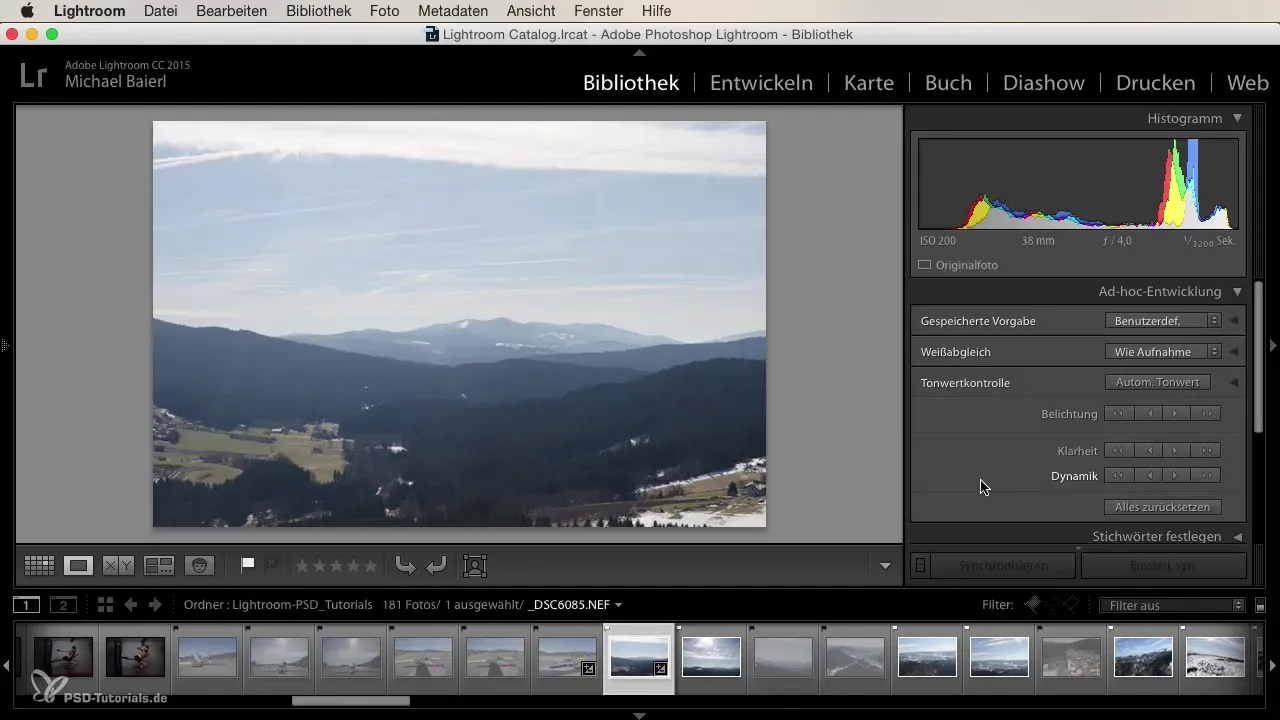
Samm 2: Preset'ide kuvamine
Pärast soovitud piltide valimist näed Lightroomi tööruumi allosas kategooriat "Presetid". Siit leiad valmis Preset'e, mida saad rakendada. Reeglina on vaikeolek seatud "Kohandatud". Sa saad samuti lülitada "Tavaliseks", et sirvida erinevaid pilditöötlusvõimalusi.
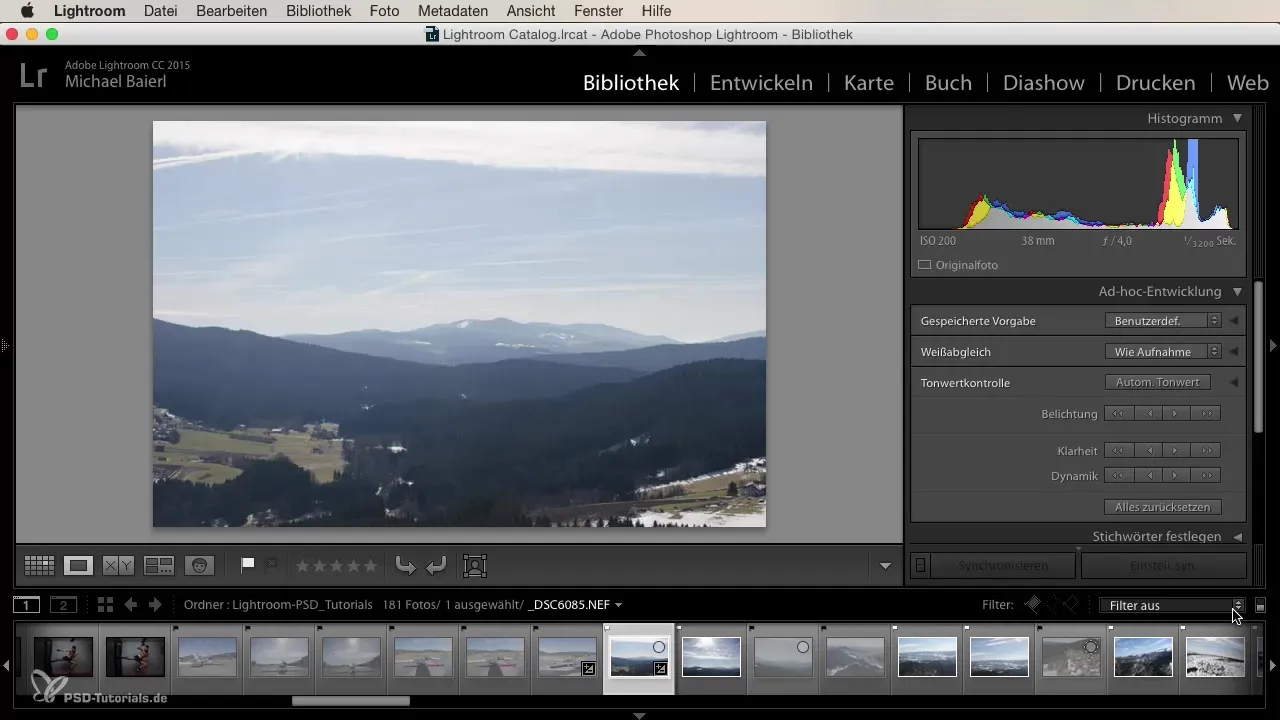
Samm 3: Erinevate Preset'ide uurimine
Lightroom pakub laia valikut Preset'e. Nende hulka kuuluvad üldised seadistused, efektiseaded ja värvikavad, samuti must-valged valikud. Sa saad leidma ka erilisi Preset'e, mis aitavad luua spetsiifilist atmosfääri. Näiteks vintage- või monokroomne välimus, mis võib anda sinu pildile soovitud ilme.
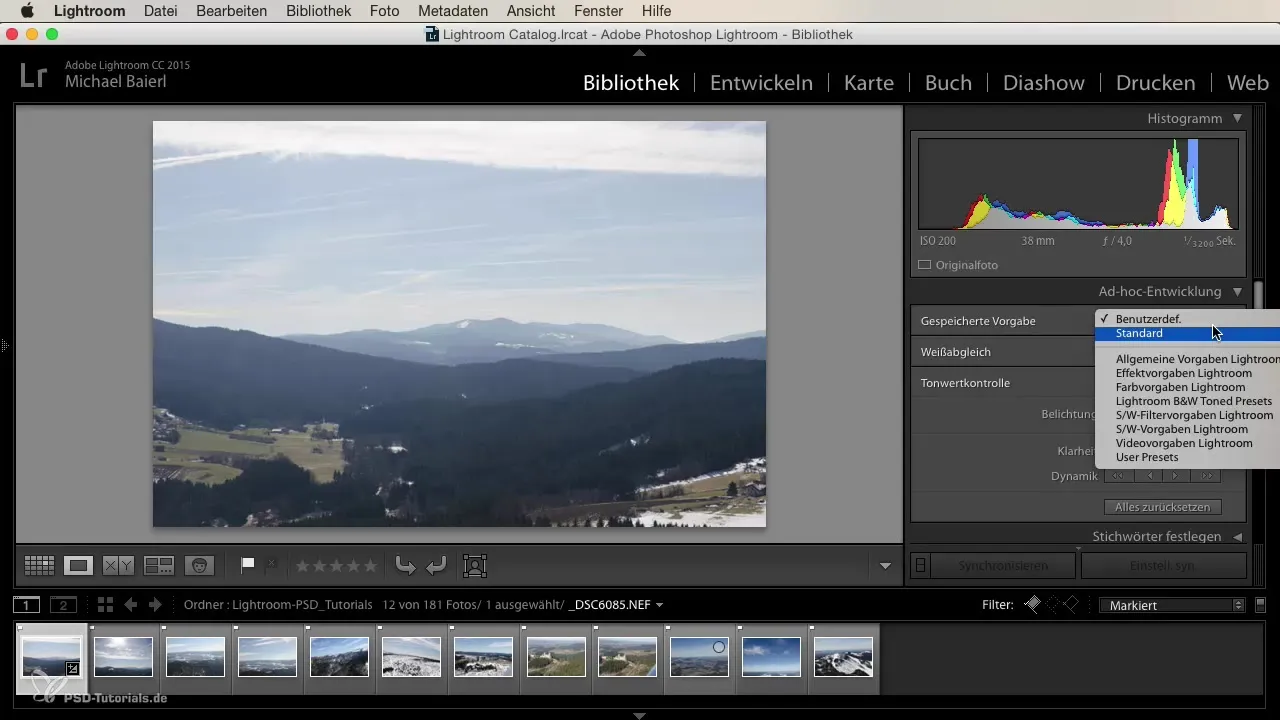
Samm 4: Preset'i rakendamine
Kui soovid Preset'it oma piltidele rakendada, pead lihtsalt soovitud Preset'ile klikima. Näiteks võid valida "Sinise filtri" Preset'i, et anda oma piltidele erilist tooni. Lightroom laadib automaatselt vastavad kohandused ja rakendab need sinu fotole, nii et sa saad kohe tulemust näha.
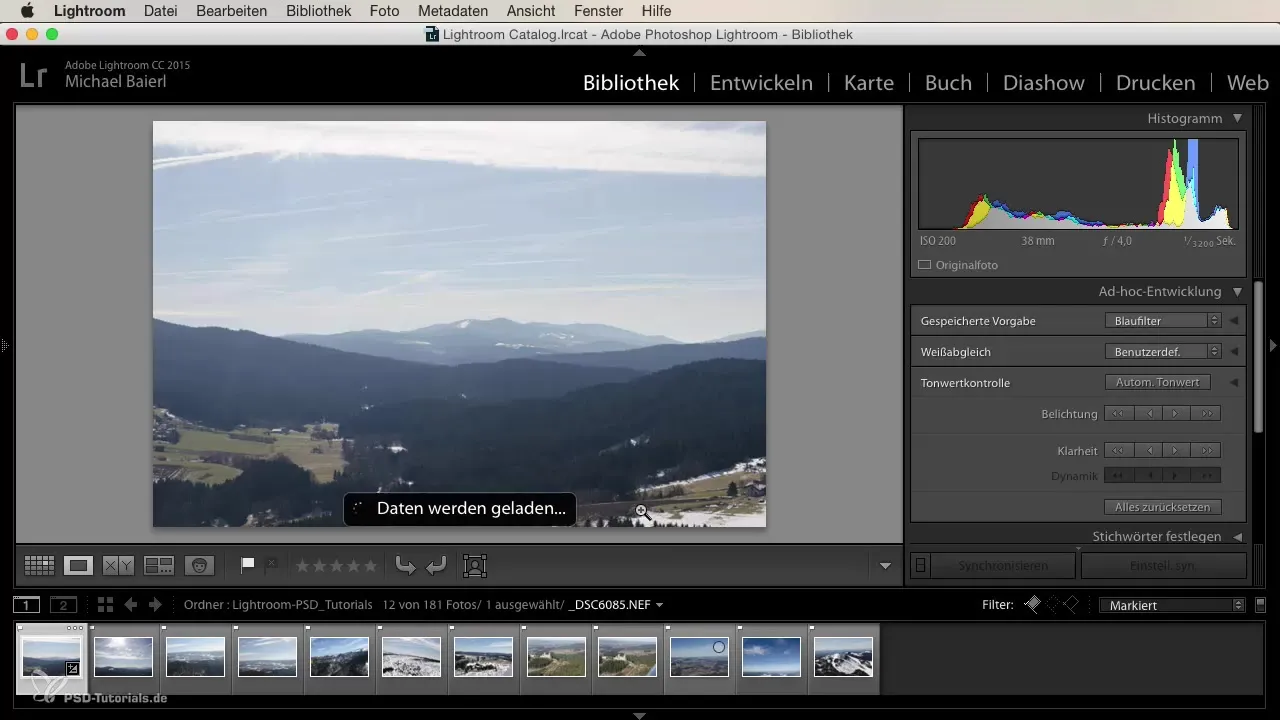
Samm 5: Mitme pildi samaaegne töötlemine
Üks Lightroomi suurepäraseid funktsioone on võimalus rakendada Preset'e mitmele pildile samaaegselt. Sa saad valida mitu fotot, kui valid Preset'it. Nii rakendatakse Preset kõigile valitud piltidele, mis säästab aega ja tagab ühtse stiili.
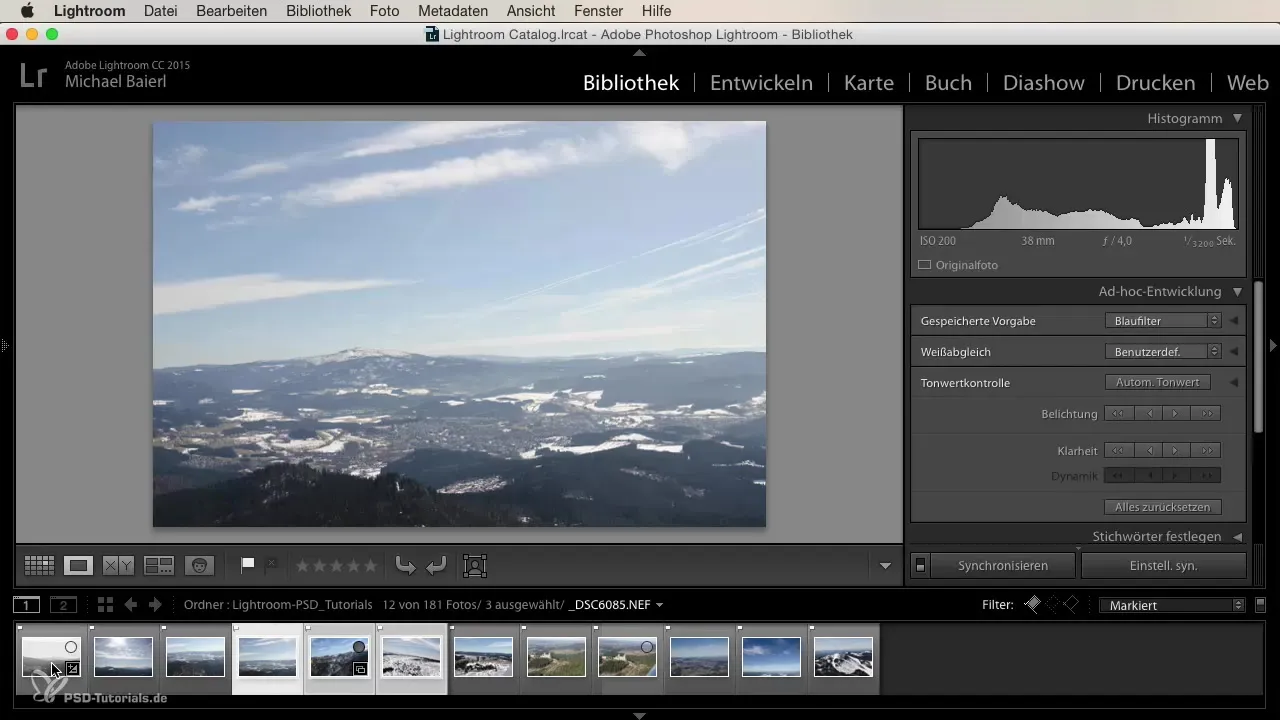
Samm 6: Preset'ide kohandamine ja enda loomine
Kui teed spetsiifilisi kohandusi, mis sulle eriti meeldivad, saad need salvestada oma Preset'ina. Selleks töötled esmalt ühe pildi, kuid sul on vabadus seadistusi oma soovide järgi muuta. Pärast töötlemist saad salvestada oma uue loodud Preset'i ja hiljem kasutada oma isiklikke eelistusi.
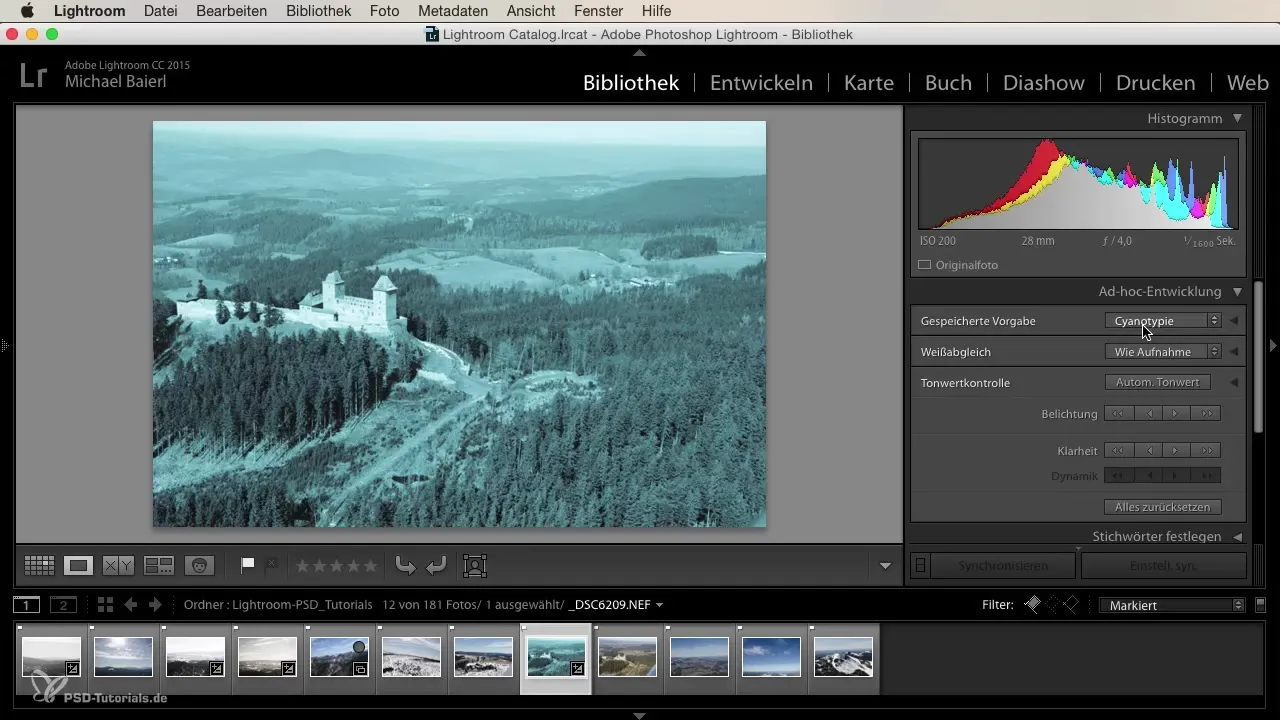
Kokkuvõte
Preset'ide kasutamine Lightroomis säästab sul aega ja saad siiski muljetavaldavaid tulemusi pilditöötlemises. Ükskõik, kas soovid tuua esile loomulikke maastikke või luua kunstilisi efekte, valmis seaded on suurepärane abivahend. Lisaks on sul võimalus luua oma Preset'e, et täiustada oma stiili ja rakendada seda järjepidevalt.
Sageli esitatavad küsimused
Mis on Lightroomi Preset'id?Lightroomi Preset'id on valmis seaded, mis aitavad sul fotosid kiiresti töödelda ja soovitud stiili saavutada.
Kuidas rakendada Preset'it?Vali välja pildi, mine Preset'ide ala ja kliki soovitud Preset'ile.
Kas ma saan luua oma Preset'e?Jah, sa saad oma Preset'e salvestada ja hiljem uuesti kasutada oma töötlemiste põhjal.
Kui palju pilte ma saan samaaegselt töödelda?Sa saad rakendada Preset'e kõikidele valitud piltidele samaaegselt, mis muudab protsessi tõhusamaks.
Kas ma saan Preset'e kohandada?Jah, sa saad juba rakendatud Preset'e kohandada ja seadistusi salvestada, et luua oma isiklik Preset.


